فعال کردن حالت دارک (سیاه و سفید) جیمیل و گوگل مپ در اندروید ، ios و مرورگر
در اطلاعیه 9 اکتبر 2019 توسط گوگل خبری مبنی بر فعال شدن حالت Dark در جیمیل به شرح زیر منتشر شد :
سلام. ما در جدیدترین نسخه های بروزرسانی خود حالت تاریک (دارک) را برای جیمیل شروع کردیم.
اگر نسخه اندروید شما 10 یا از ios 11 به بالا استفاده میکنید برای رفتن به حالت دارک باید گزینه ای را فعال کنید. بازخوردهای خود را از طریق Gmail app > Help & feedback > Send Feedback برای ما ارسال کنید.
قطعا شما و بسیاری از کاربران علاقه زیادی به حالت دارک (سیاه و سفید/تاریک) دارید ، این حالت زمانهایی بسیاری کاربردی میشود که شما در یک محیط تاریک مانند شب قصد دارید تا از برنامه استفاده کنید ، با فعال بودن حالت دارک چشمانتان اذیت نخواهد شد و محیط کاربری جذابتری به شما ارائه خواهد شد.
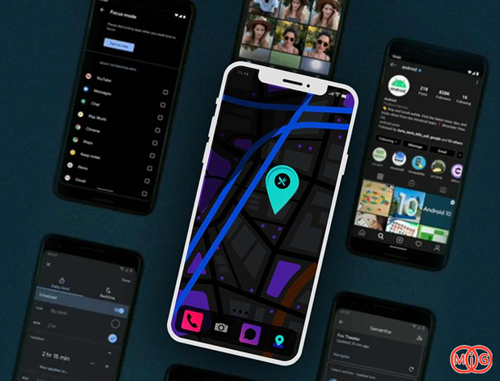
این حالت دارک در بسیاری از برنامه ها و شبکه های اجتماعی مانند توییتر ، اینستاگرام ، یوتیوب و... قابل فعال سازی است و در برخی از برنامه ها به طور غیر رسمی میتوانید حالت دارک را فعال کنید.
حالت غیررسمی مانند این است که شما توسط برخی از ترفندها یک برنامه را به حالت دارک ببرید که این روش چندان جذاب و دلنشین نخواهد بود.
اما در روش رسمی برنامه رسما امکان فعلا کردن حالت دارک را در خود میدهد.
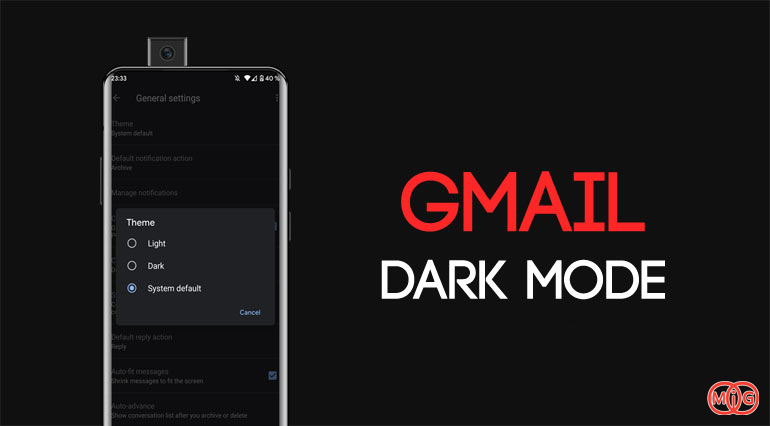

برای اینکه شما بتوانید به طور رسمی حالت دارک را برای جیمیل یا گوگل مپ فعال کنید باید گزینه ای را تنظیمات گوشی خود فعال کنید.
قبل از هر اقدامی در اولین فرصت برنامه Gmail یا Google Map را بروزرسانی کنید.
فعال کردن حالت دارک در سیستم عامل ios
- اگر سیستم عامل ios شما 13 به بالا است میتوانید حالت دارک را برای کل سیستم عامل فعال کنید ، همانطور که گفتیم برای اینکه برنامه ها به حالت دارک بروند چون وابسته به سیستم عامل هستند باید حالت دارک را برای سیستم عامل خود فعال کنید. برای همین به مسیر Settings > Display & Brightness رفته و بر روی Dark ضربه بزنید تا فعال شود.



- اگر از سیستم عامل گوشی شما ios 11 یا 12 است میتوانید Gmail را باز کنید و به تب Settings بروید و حالت dark را روشن کنید.
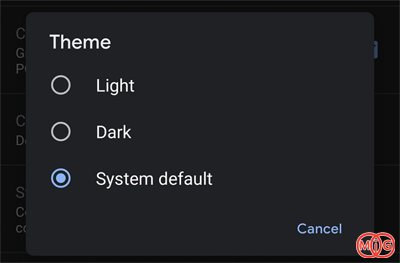
برای Google Map همان کاری را باید انجام دهید که در Gmail انجام داده اید.
فعال کردن حالت دارک در سیستم عامل اندروید
- اگر سیستم عامل گوشی شما اندروید 10 است به مسیر Settings > Display بروید و Dark Theme را فعال کنید سپس مشاهده خواهید کرد که برنامه جیمیل یا گوگل مپ شما به حالت دارک رفته است.


- اگر از یک گوشی Google Pixel استفاده میکنید فعال کردن حالت Battery Saver میتواند حالت دارک را نیز فعال کند.
- روش دیگر رفتن به تب Theme در تنظیمات برنامه جیمیل است که باید حالت Dark را فعال کنید (فقط برای برخی از کاربران فعال است).
برای Google Map نیز همان مراحلی را طی کنید که برای Gmail انجام داده اید.
اگر نتوانستید گزینه های فوق در ios یا اندروید را پیدا کنید یا موفق به تبدیل به حالت دارک نشدید به احتمال زیاد سیستم عامل شما برای رفتن به حالت دارک مناسب نیست یا اینکه برنامه شما بروز شده نیست.
در اینصورت فقط کمی صبر کنید تا با بروزسانی های جدید این قابلیت دارک برای بیشتر کاربران و سیستم عامل ها فعال شود.
فعال کردن حالت دارک در سایت جیمیل (مرورگر)
چنانچه شما از جیمیل در مرورگر خود استفاده میکنید بدون هیچ مشکلی میتوانید حالت محیط جیمیل را به Dark تغییر دهید.
فقط کافی است وارد gmail.com شوید سپس از بالا سمت راست بر روی آیکون چرخ دنده (Serttings) کلیک کنید.
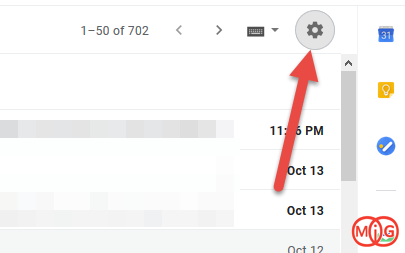
از منو ظاهر شده بر روی Themes کلیک کنید.
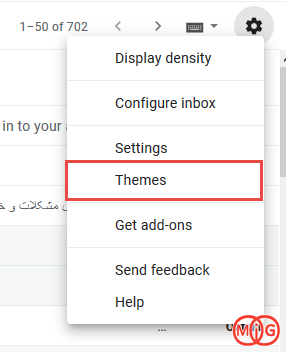
در صفحه باز شده به پایین اسکرول کنید و مکعب سیاه را پیدا کنید ، زمانی که موس را روی آن میبرید باید کلمه Dark زیر آن نوشته شود ، در نهایت بر روی آن کلیک کنید.
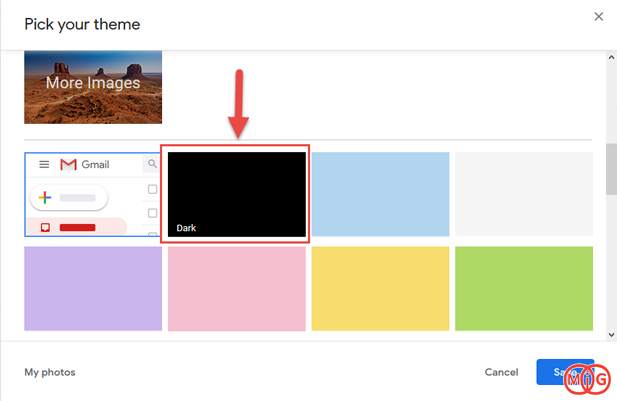
بلافاصله خواهید دید که حالت سایت جیمیل به تاریک یا همان دارک تبدیل خواهد شد.
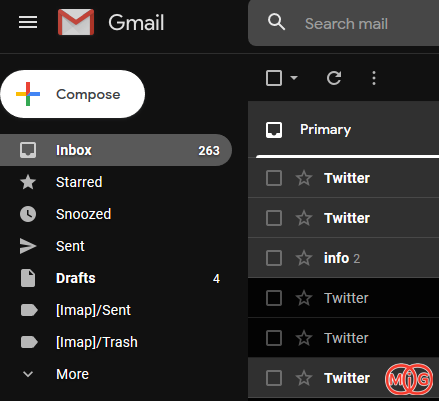

)

مشاهده نظرات بیشتر...